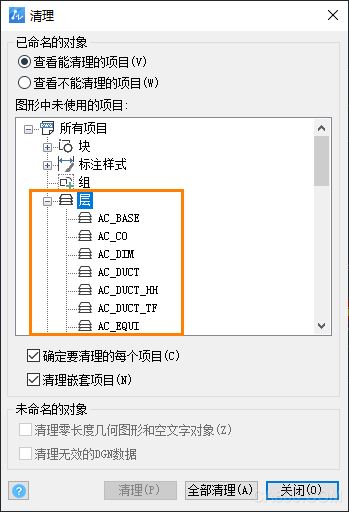CAD中如何识别并查看未使用的图层
问题描述:
图纸里往往包含多个图层,但并非所有图层都被实际使用。为了优化图纸和提高工作效率,查看并找到未使用的图层显得尤为重要。以下是两种实用的方法来实现这一目标。
步骤指引:
方法一:
利用系统变量快速识别。系统变量【SHOWLAYERUSAGE】扮演着关键角色,它控制着图层管理器中图层使用状态的显示。将【SHOWLAYERUSAGE】的值设置为【1】后,图层管理器中的【状态】栏就会清晰地显示出哪些图层是未使用的,它们将以灰色图标的形式呈现,一目了然。
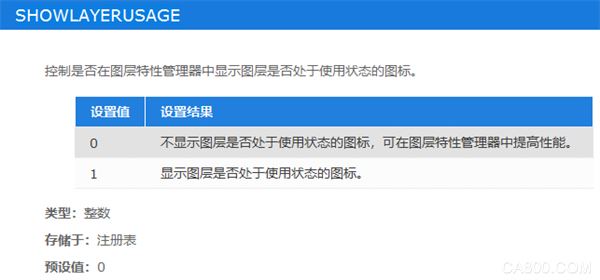
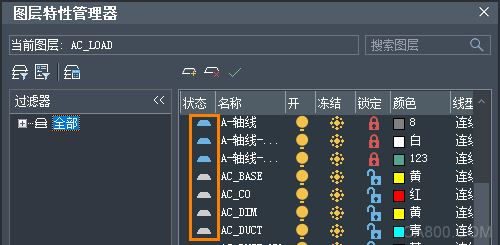
方法二:
通过图形实用工具的清理功能查找。点击菜单栏上的【文件】,然后选择【图形实用工具】下的【清理】(或者直接使用快捷键【PU】)打开清理对话框。在对话框中,选择【查看能清理的项目】选项,系统会自动列出所有未使用的图层,方便用户进行查看和后续处理。